Руководство по использованию Map Editor
Урок по настройке программы и добавлению объектов на карту.
Итак, без лишних слов, что же нам требуется?
Сама GTA San Andreas (не обязательно "чистая", можно и с модами);
Программа Map Editor;
Прямые руки;
Итак, мы скачали программу. Теперь нам необходимо настроить её. Открываем Map Editor (далее МЕд) и что мы видим?
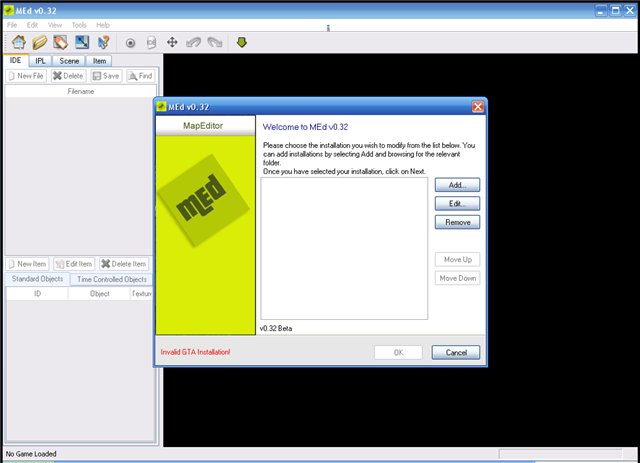
Для начала укажем папку с самой игрой. Кликаем на Add, появляется ещё одно окошко. В поле Type the name of the GTA game вводим любое имя, это не играет роли. Затем жмакаем на кнопку Browse и указываем путь к игре. Как это делать, я думаю, объяснять не нужно :)
В пути к игре не должно быть ни одной русской буквы, иначе карта не будет отображаться!
Затем нажимаем кнопку ОК. Окошко исчезнет, и у вас должно получиться примерно это:
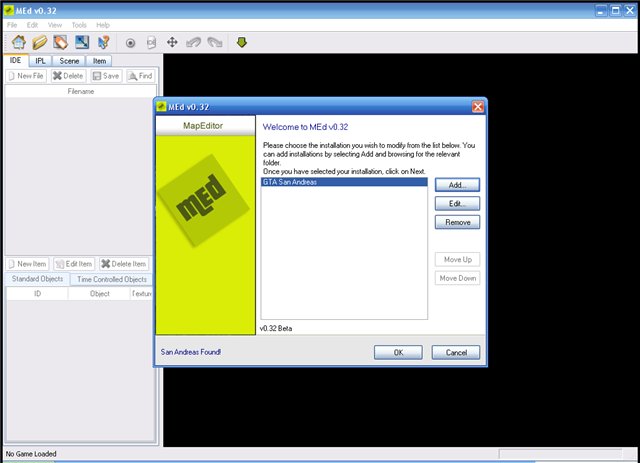
Теперь жмём кнопку ОК. Мед начнёт подгружать карту GTAшки. Если у вас медленный компьютер, можете сходить хлебнуть чая с бутербродом =)
Итак, давайте определимся, чего мы хотим от игровой карты? Допустим, мы хотим поставить дерево на Гроув Стрит. Для этого нам понадобится отрендерить карту и преобразовать её в 3D.
Видим меню слева, в нём четыре вкладки: "IDE", "IPL", "SCENE" и "ITEM". Нам нужна вкладка "SCENE". Кликаем по ней, и у нас открывается большой список районов игровой карты. Можете поэксперементировать с ними.
Нам нужен Гроув Стрит, который находится в файле "lAE2.IPL". Ставим птичку напротив этого пункта и жмём кнопочку Render. МЕд начнет подгружать карту, и, как только он сделает это, мы увидим следующее:
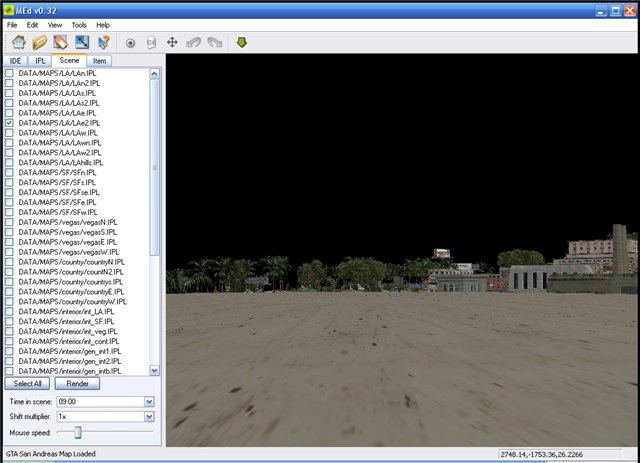
Итак, вот мы и на самой карте, вернее, куске карты. Управление камерой: правый Shift+стрелки - это перемещение камеры вправо-влево и т.д. Пока нажата ЛКМ вы можете вертеть камеру мышкой.
Но не забываем о нашей цели: поставить дерево на Гроув Стрит. Направляем камеру на Гроув Стрит, затем наводим курсор мышки на место, куда хотим поставить дерево. Выбрали? Отлично, теперь жмакаем правую кнопку мыши (ПКМ). У нас откроется небольшое меню, в котором нас интересует кнопка New.
Кликаем по ней, и у нас высвечивается окошко с просьбой выбрать IPL файл. Отлично, жмём ОК, и идём во вкладку "IPL" левого меню. Там ставим птичку напротив абсолютно любого пункта. Теперь вновь правый клик по месту: New. У нас появляется еще одно меню и широкий выбор объектов.
Если Вы решили для начала тоже поупражняться и поставить дерево, то идите на вкладку "vegepart.ipl". Там предоставлен широкий выбор растительности. Выбираем любое дерево по вкусу и жмакаем ОК. Если Вы всё сделали правильно, то в итоге у Вас должно получиться примерно так:
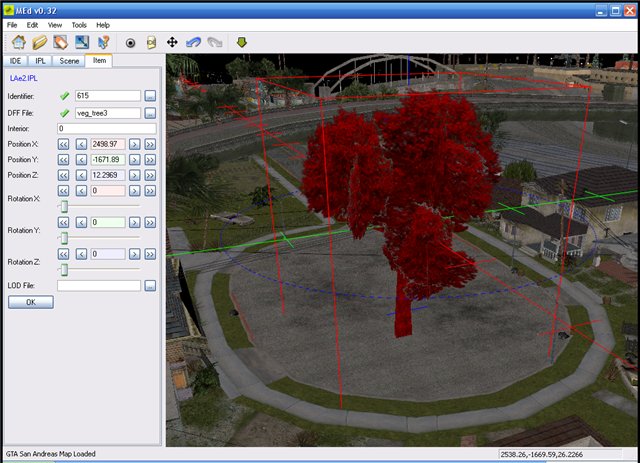
Как видим, дерево исправно отображается. Кстати, обратили внимание на меню (опять меню! Это секта!!! Мой мозг!!) слева? Это - координаты объекта. Чтобы переместить объект, нажимаем соотстветственно стрелочки, расположенные около координат.
Жмем ОК. Теперь, дабы сохранить наше дерево и "импортировать" его в игру, в левом верхнем меню жмакаем на File->Save install. Отлично, теперь заходим в GTA, посмотреть на плоды своих трудов! Заходим. Результат не заставляет себя долго ждать.

Аналогичным способом на карту можно вставить хоть мусорный мешок, хоть небоскреб. Ну вот и всё! Пока!
Автор: Slivkin-Sergey
Last updated
Was this helpful?